WordPress外贸网站如何做好网站流量转化的跟踪?
转化跟踪可帮助你衡量营销工作的影响,并让你更轻松地了解用户如何与你的网站互动。
在本指南中,我们将向你展示如何在 WordPress 中添加转化跟踪,并像专业人士一样跟踪你的转化。
![]()
这是一个全面的 WordPress 转换跟踪指南,因此我们将其分为多个部分:
一、什么是转化跟踪?
转化跟踪是跟踪和衡量各种营销工作成功与否的能力。
根据你的业务,转化是你希望用户在你的网站上执行的所需操作。
- 对于在线商店/电子商务网站,转换可能是一次成功的购买。
- 对于新闻/博客站点,转换可能是成功订阅电子邮件通讯。
- 对于专业服务网站,转换可能是用户填写联系表。
简而言之,转化跟踪会向你显示有多少网站访问者成功执行了所需的操作。
二、为什么转化跟踪很重要?
转化跟踪很重要,因为它可以帮助你做出以数据为依据的决策来发展业务。
例如,它向你显示来自特定流量来源的用户更有可能进行转化。然后,你可以将注意力集中在从该特定来源获得更多流量上。
转化跟踪还可以帮助你发现转化效果不佳的用户。
例如,你可能会发现用户打开了联系页面,但很多人在提交表单之前就放弃了。然后,你可以通过删除不必要的字段、使其具有会话性、更改颜色、设置部分表单提交等来简化表单。
基本上,你需要转换跟踪来衡量你的成功和失败,然后改进它们以发展你的在线业务。
话虽如此,让我们看一下在 WordPress 中设置转化跟踪需要哪些工具。
1、在 WordPress 中设置转化跟踪所需的工具
大多数转化优化专家严重依赖Google Analytics。它是 Google 提供的免费工具,可帮助你跟踪网站流量。
它显示你的用户来自哪里,以及他们在你的网站上所做的事情。
如果你正在运行 Google AdWords、Facebook Ads、Twitter Ads 来推广你的业务,那么你还需要设置这些以进行转化跟踪。
这听起来可能很复杂,但你只需设置一次,我们将引导你完成每一步。
准备好?让我们开始吧。
2、在 Google Analytics(分析)中设置转化跟踪
首先,你需要在你的网站上安装 Google Analytics。
最简单的方法是使用MonsterInsights。它是市场上最好的谷歌分析插件,内置增强的电子商务跟踪、表单跟踪和其他转换跟踪工具。
你需要该插件的 PRO 版本才能访问电子商务和其他转化跟踪功能。对于基本跟踪,免费版本也可以。
只需安装并激活MonsterInsights插件。激活后,你需要访问 WordPress 管理区域中的Insights » Reports页面。系统将提示你通过启动设置向导来设置 MonsterInsights。

按照屏幕上的说明使用 MonsterInsights 将你的 WordPress 网站连接到 Google Analytics。有关更多详细信息,请参阅我们关于如何在 WordPress 中安装 Google Analytics的指南。
现在你已经安装了 Google Analytics,让我们在你的网站上设置转化跟踪。
3、打开增强型电子商务转化跟踪
电子商务跟踪可帮助你了解哪些产品在你的网站上表现良好,哪些产品正在查看但未购买,以及哪些产品为你带来了最多的收入。
Google Analytics 带有增强的电子商务跟踪功能,适用于大多数电子商务网站,包括WooCommerce。但是,你需要为你的网站手动启用它。
第 1 步、在 Google Analytics(分析)中启用增强型电子商务
首先,你需要在你的 Google Analytics(分析)帐户中启用增强型电子商务跟踪。转到你的 Google Analytics(分析)仪表板并选择你的网站。
从这里,你需要单击位于屏幕左下角的管理按钮。

在下一个屏幕上,你会看到不同的 Google Analytics(分析)设置。在“查看”列下,点击“电子商务设置”链接:

之后,你需要打开“启用电子商务”和“启用增强型商务”选项。

Google Analytics 现在将为你的帐户启用电子商务报告功能。
步骤 2. 在 MonsterInsights 中打开电子商务跟踪
MonsterInsights 附带一个电子商务插件,可让你在 Google Analytics 中正确设置电子商务转化跟踪。
它适用于 WordPress 的所有顶级电子商务平台,包括WooCommerce、MemberPress、LifterLMS 和 Easy Digital Downloads。
首先,你需要访问Insights » Addons页面以安装和激活电子商务插件。

之后,你需要访问洞察»设置页面并切换到电子商务选项卡。从这里,你需要打开“使用增强型电子商务”选项。

MonsterInsights 将自动检测你的电子商务软件并为你的商店启用高级电子商务跟踪。
注意:添加电子商务转化跟踪的手动过程有很大的错误空间,因此我们强烈建议你使用 MonsterInsights 之类的插件。
查看电子商务转化跟踪报告
现在你已经在你的网站上启用了电子商务转化跟踪。让我们看看如何查看这些报告并使用它们对你的业务做出明智的决策。
MonsterInsights 中的电子商务转化报告
只需转到 WordPress 管理区域内的Insights » Reports页面,然后切换到电子商务选项卡。
![]()
在顶部,你会看到最重要的转化指标,即转化率、交易、收入和平均订单价值。
在其下方,你将看到你的顶级产品列表,其中包含数量、销售百分比和总收入。这会告诉你哪些产品在你的商店中表现良好。
接下来,你会看到主要的转化来源,包括访问次数、转化份额和收入。你可以看到哪些来源为你带来更多收入,哪些流量来源不是很有效。

MonsterInsights 还将向你显示购物者行为报告,其中包含产品添加到购物车和从购物车中删除的次数。
这还不是全部数据。你可以在 Google Analytics(分析)中进一步深入研究这些报告。
Google Analytics 中的电子商务转化报告
只需访问你的 Google Analytics(分析)仪表板,然后单击左侧栏中的转化 » 电子商务。

概览部分提供最重要的统计数据,例如收入、转化率、交易和平均订单价值。
你可以进一步深入查看不同的报告。例如,你可以切换到购物和结帐行为报告,以查看用户如何到达转化页面。你还可以找出在最后一刻阻止他们完成交易的原因。

在 Google Analytics 中打开表单转换跟踪
并非所有网站都使用电子商务平台开展业务。例如,餐厅网站可能使用订单交付表格,或者沙龙可能使用预订表格。
许多企业使用联系表格从他们的网站获取潜在客户。许多新闻和博客使用电子邮件通讯将网站访问者转换为订阅者。
要跟踪它们,你需要在 Google Analytics 中启用表单转换跟踪。
MonsterInsights 带有一个表单插件,可让你轻松跟踪 WordPress 网站上的表单转换。它适用于所有流行的WordPress 表单插件,包括WPForms、Gravity Forms、Contact Form 7 等。
只需转到Insights » Addons页面。向下滚动到“表单”插件,然后单击“安装”按钮。

激活后,你需要访问Insights » Settings页面并切换到“Connversions”选项卡。

MonsterInsights 将自动检测你的 WordPress 表单插件,并将开始跟踪你网站上的各种 WordPress 表单。
查看表单转换报告
你现在可以在 WordPress 管理区域内查看表单转换报告。
前往洞察»报告页面并切换到“表单”选项卡。

你将在你的网站上看到一个表单列表,其中包含其展示次数、转化率和转化率。
你也可以单击“查看完整表格报告”按钮,该按钮将带你进入 Google Analytics(分析)网站。它会将你的所有表单转换显示为单个事件。

在 Google Analytics(分析)中设置转化跟踪目标
到目前为止,我们已经介绍了如何跟踪电子商务和表单转换。
如果你想手动设置转化目标并在 Google Analytics(分析)中跟踪它们怎么办?
例如,你可能希望将访问特定页面的用户视为一次转化。由于它不是表单提交或电子商务交易,因此不会在你的报告中显示为转换。
谷歌分析允许你创建自己的目标并跟踪他们的转化。让我们看看如何在你的网站上设置和跟踪它们。
转到 Google Analytics(分析)仪表板,然后单击左下角的“管理”标签。然后,在视图列中,单击目标。

现在,你需要单击 + 新目标按钮来设置新目标。

如果你之前为你的网站选择了行业,那么你可能会在此处看到一个模板部分。你可以跳过此步骤并单击下方的自定义单选按钮。然后单击继续。

- 目的地:这会跟踪访问者是否访问了特定页面。这可以是感谢页面,也可以是你网站上的任何转换页面。
- 持续时间:这会跟踪访问者在你的网站上花费的时间。在网站上花费更多时间意味着更多参与。
- 每个会话的页面/屏幕数:这会跟踪平均访问者在你的网站上查看的页面数。
- 事件:这可以跟踪各种事情,例如按钮点击、视频播放和下载。它需要比其他选项更多的设置。
目的地和事件类型是大多数企业最常用的目标类型。
在本教程中,我们将创建一个“目的地”目标来跟踪填写表格后查看我们感谢页面的访问者。
首先,为你的目标提供一个名称。它必须是有意义的,以便你可以在 Google Analytics(分析)报告中轻松识别它。选择“目的地”作为你的目标类型,然后单击继续按钮。

现在,你可以简单地提供要跟踪的 URL 的最后一部分作为目标。
例如,如果你的页面是:
https ://www.example.com/thank-you-for-booking/
然后你应该输入:
/thank-you-for-booking/

1 2

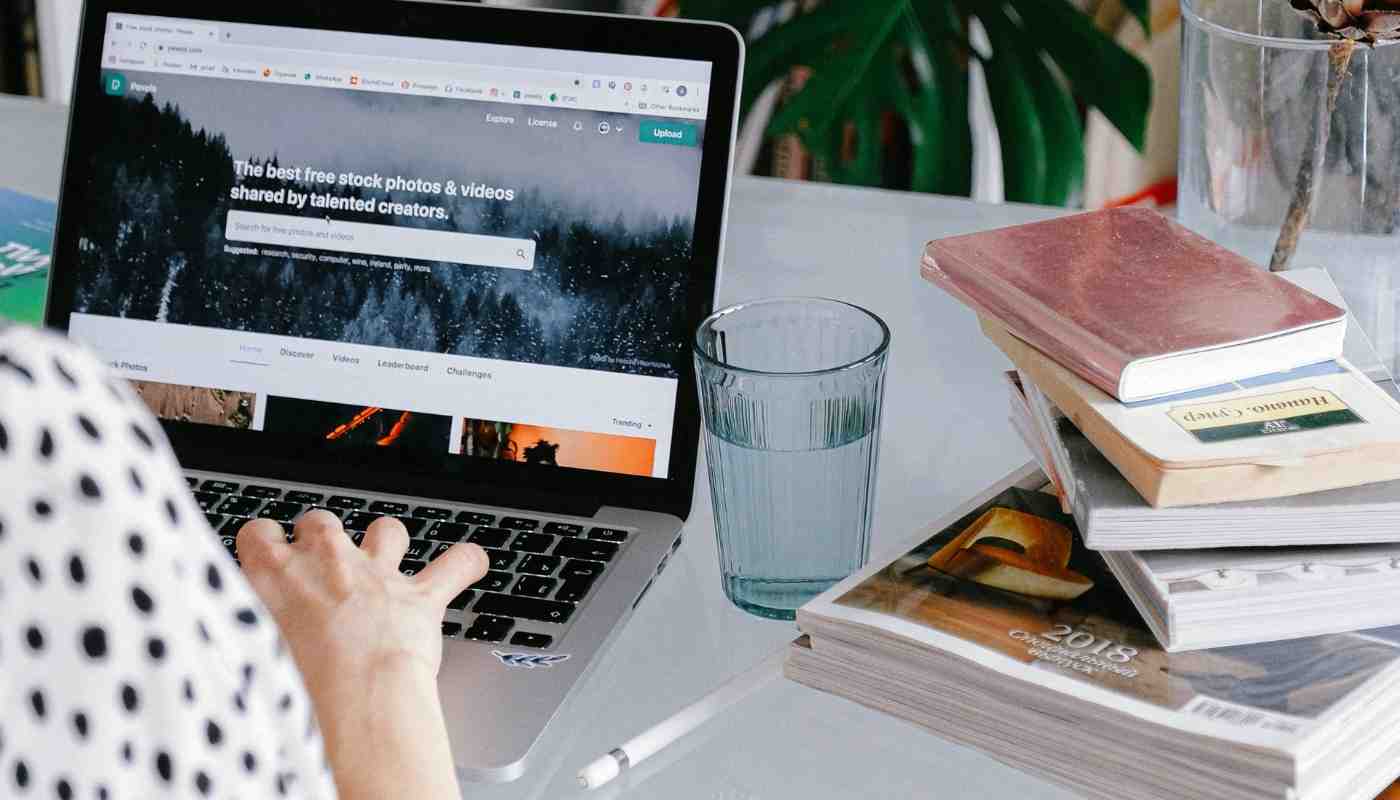
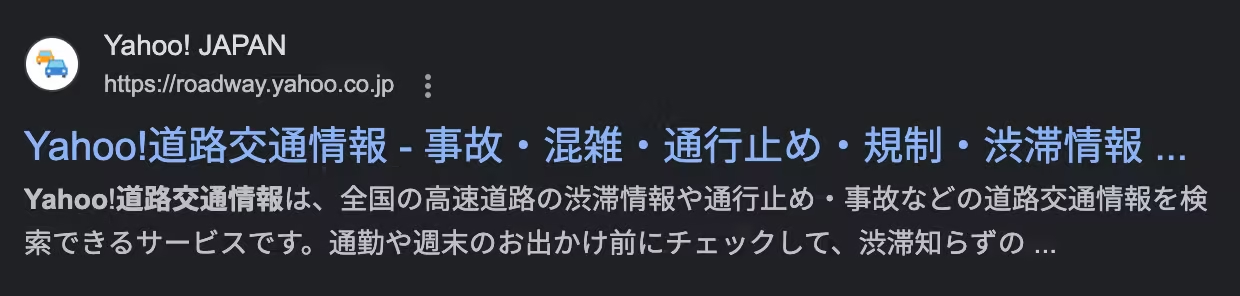


![谷歌大脑-Rank Math Pro v3.0.13 WordPress SEO插件破解版免费下载 [100% 工作]](https://img2.baidu.com/it/u=2951816295,876439035&fm=253&fmt=auto&app=138&f=JPEG?w=732&h=500)
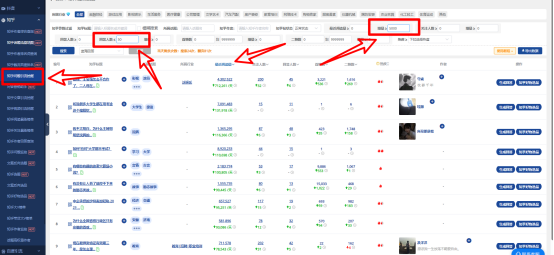
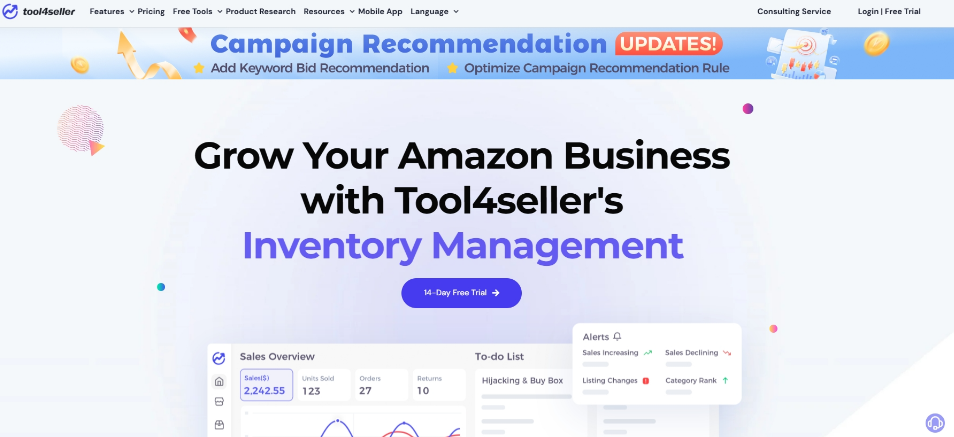
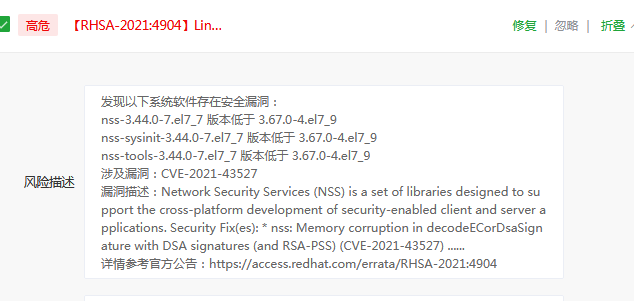

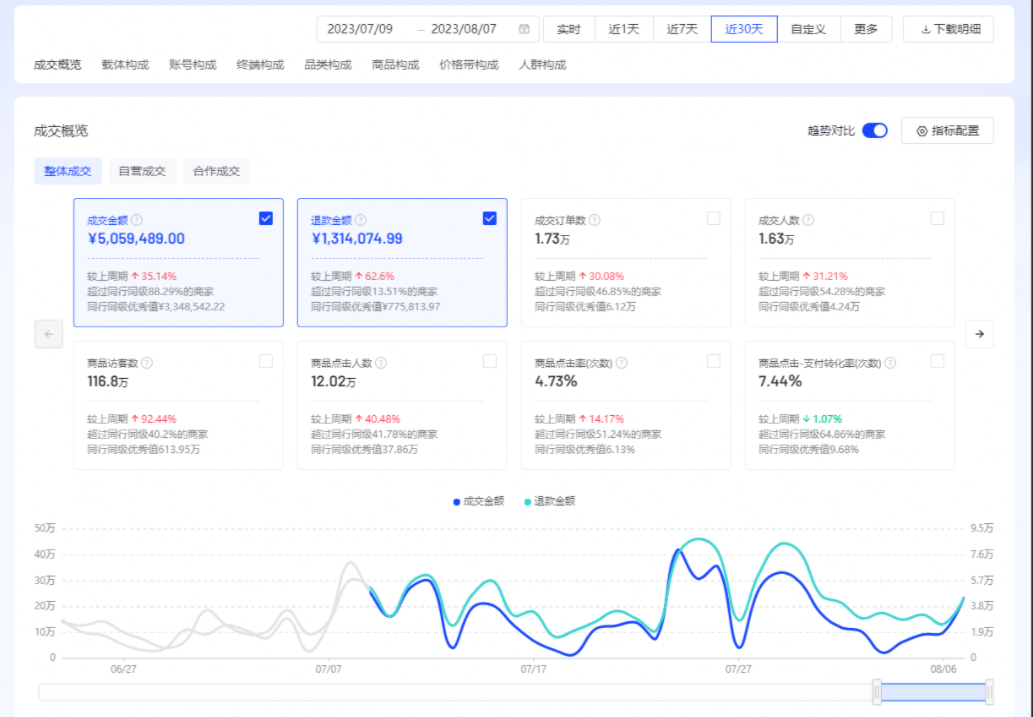
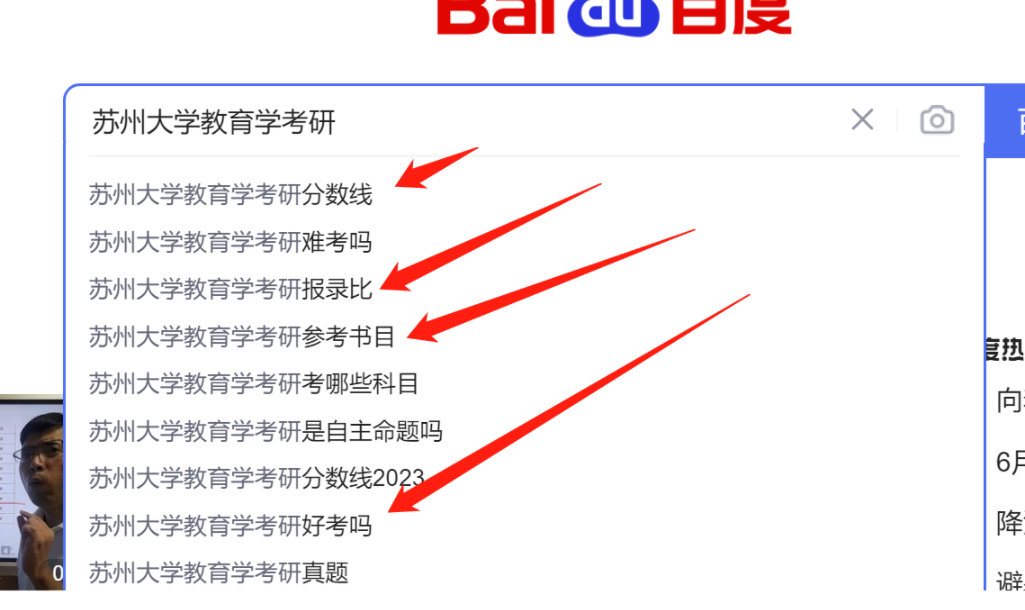



请登录后发表评论
注册